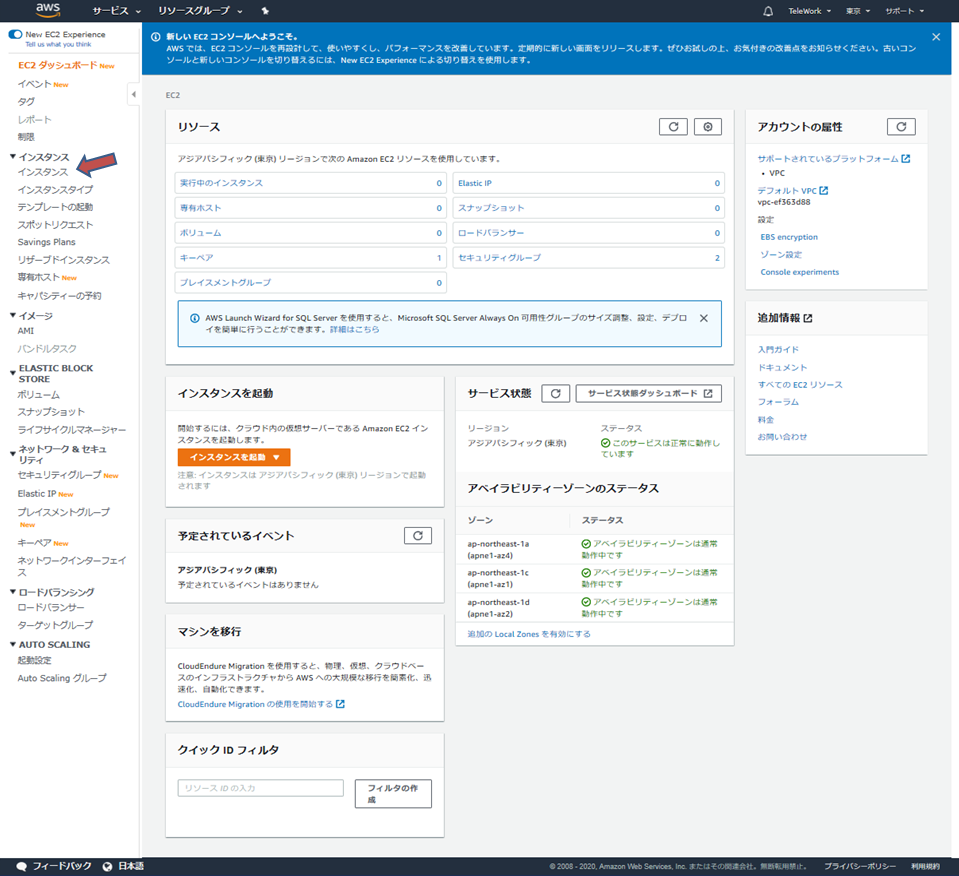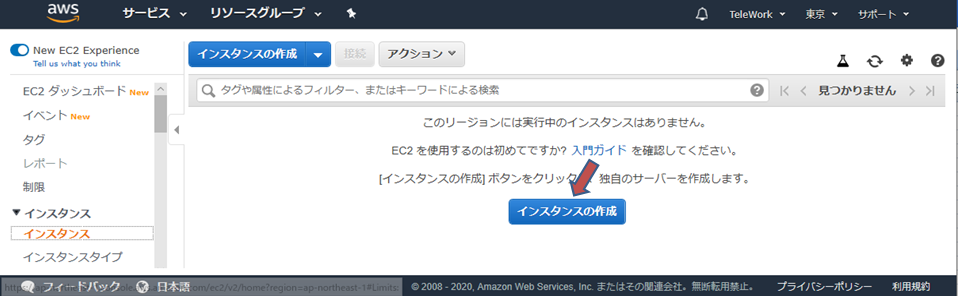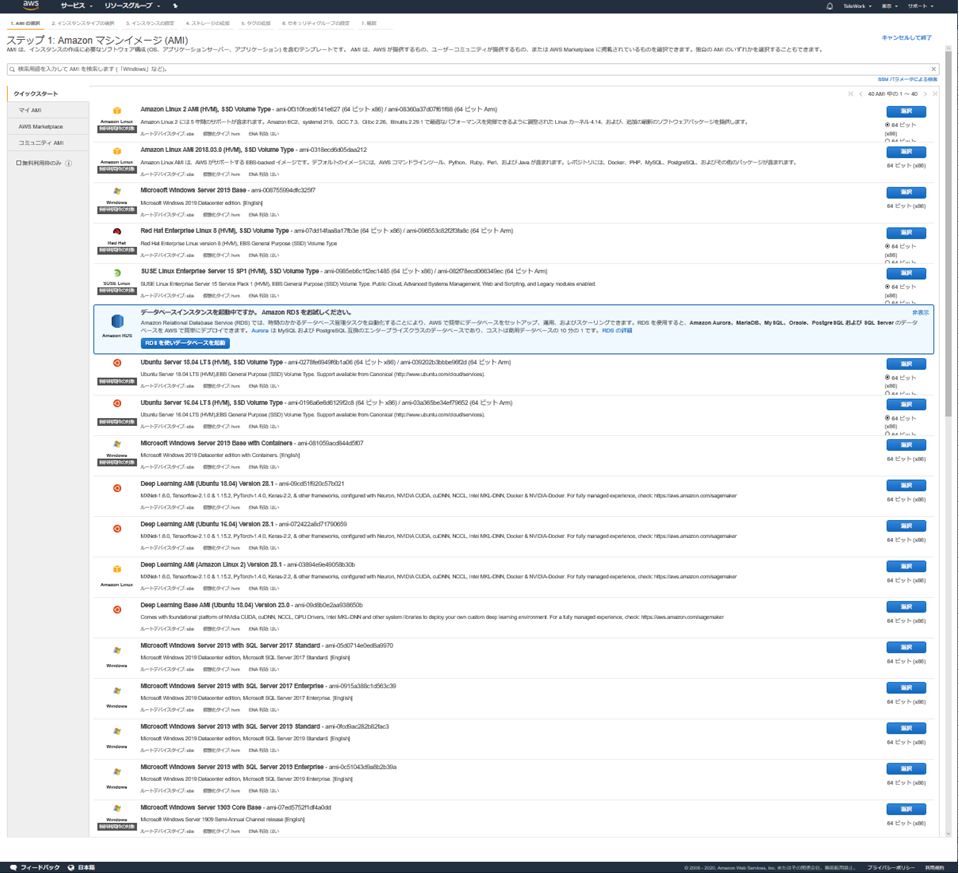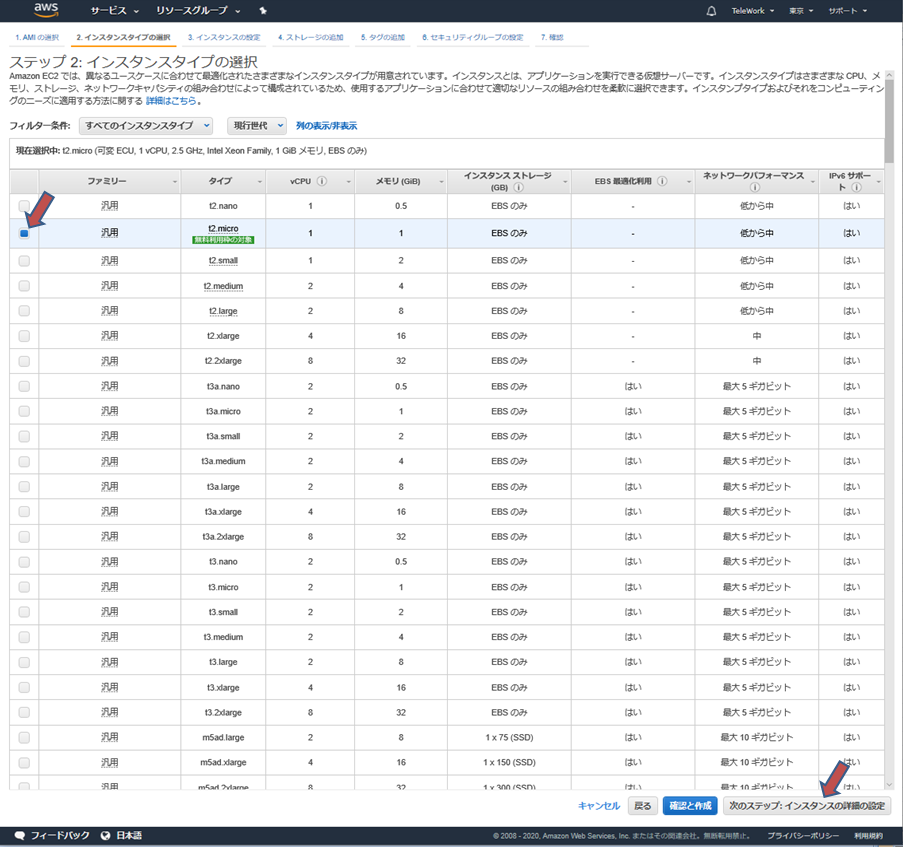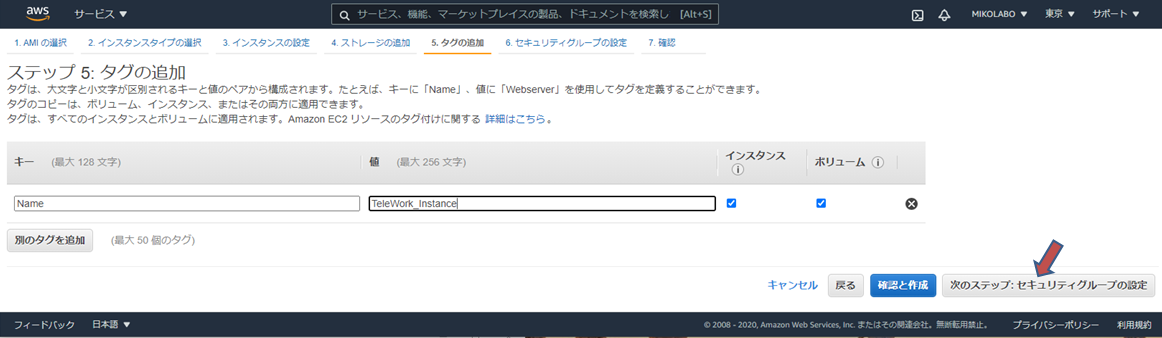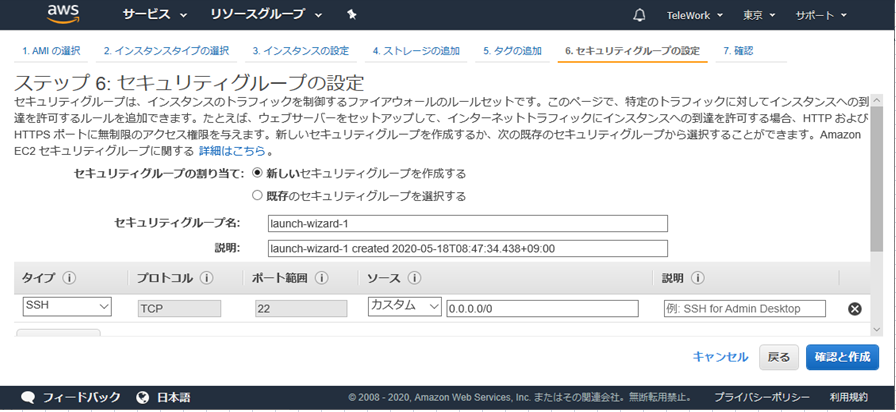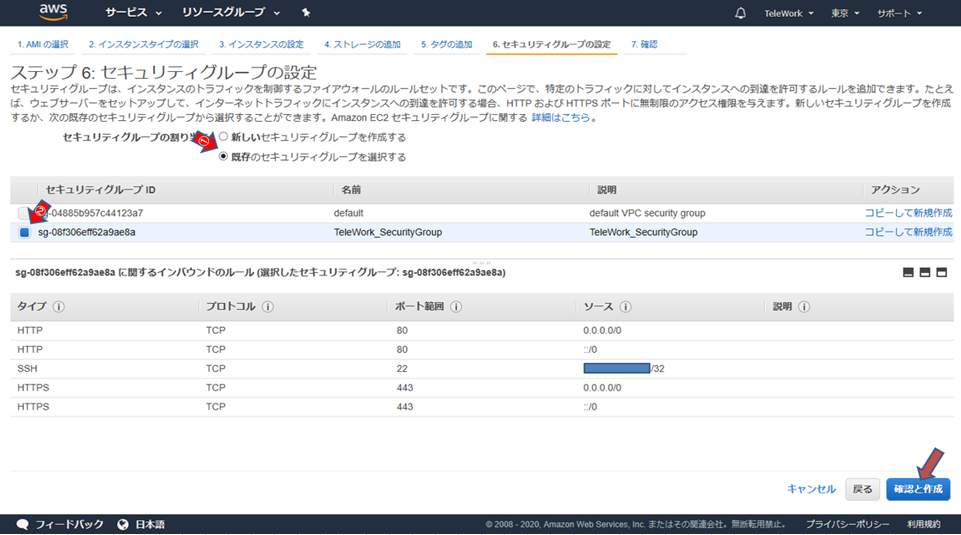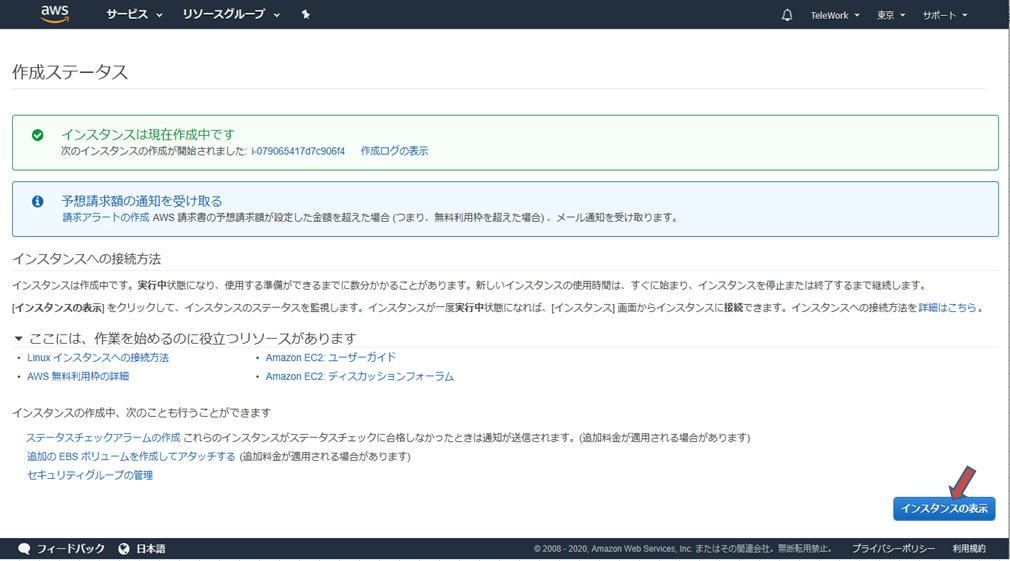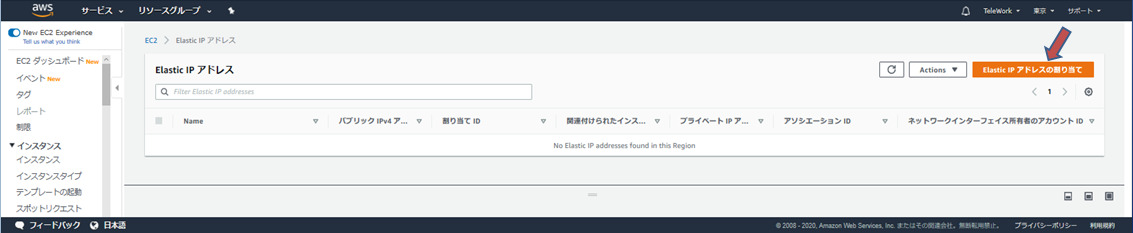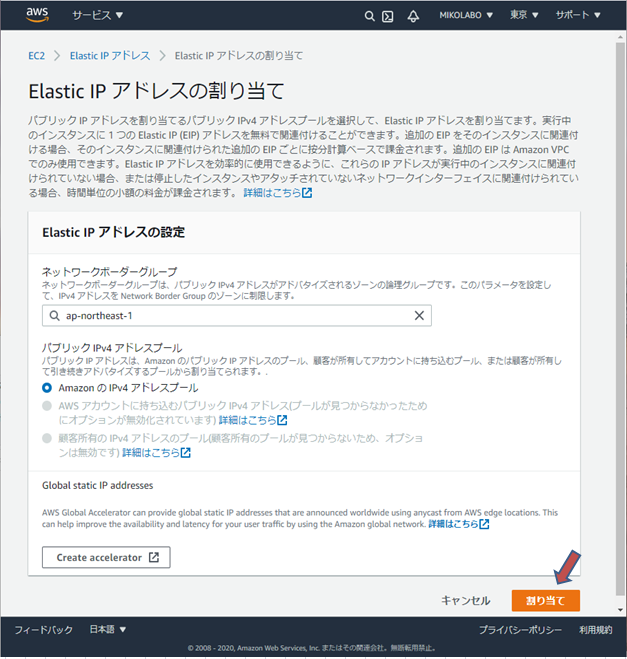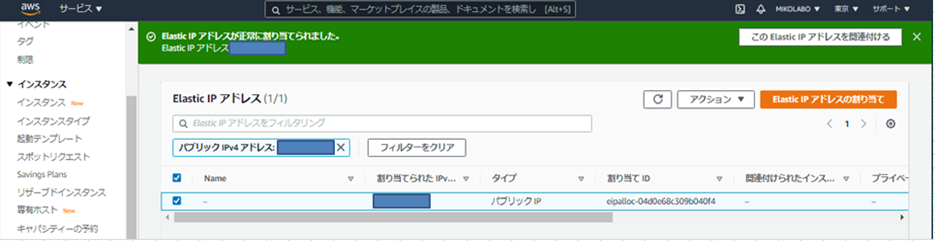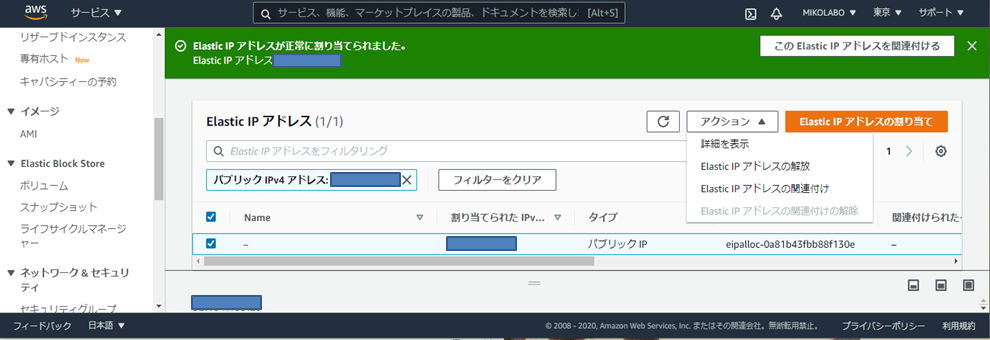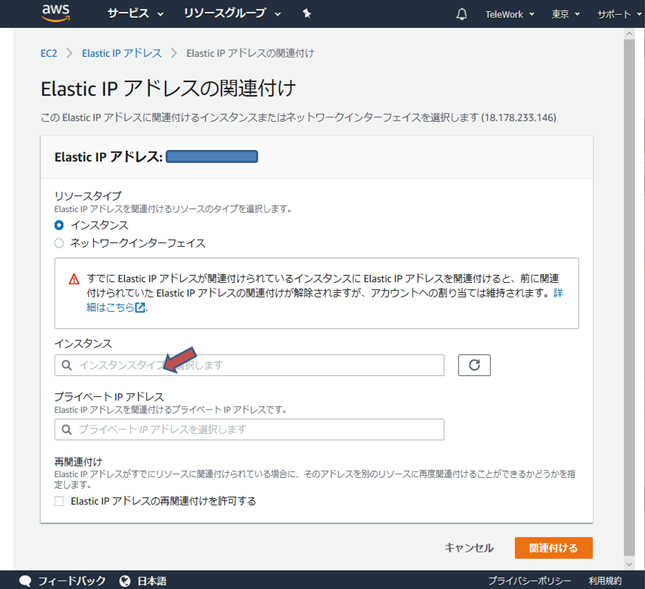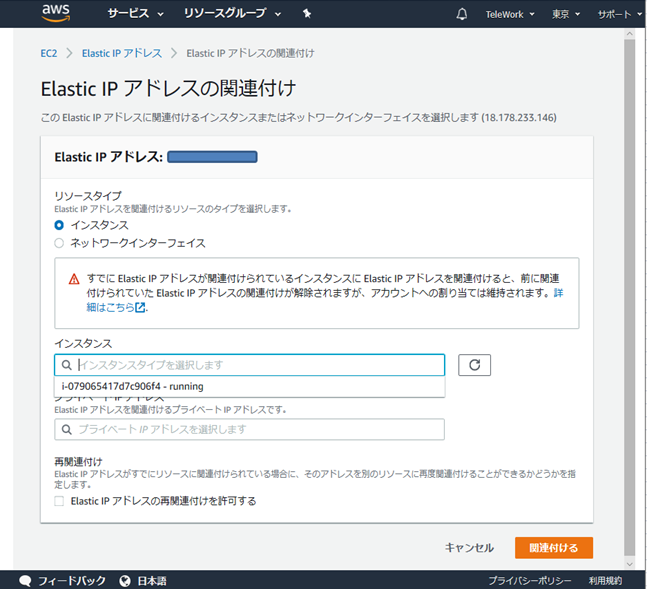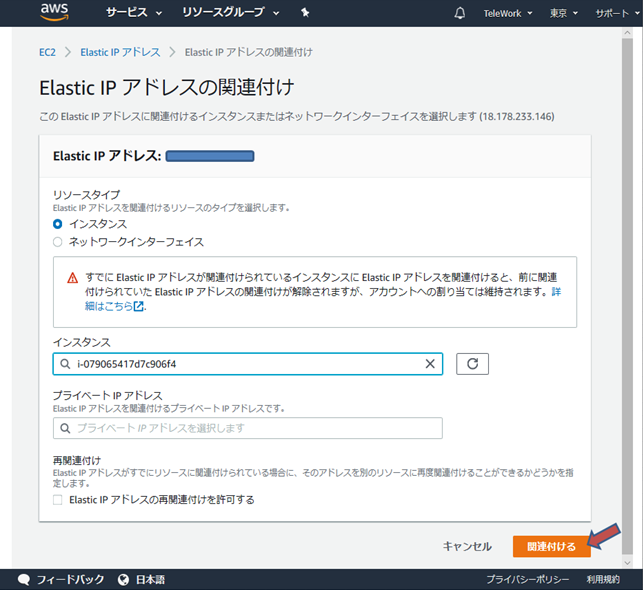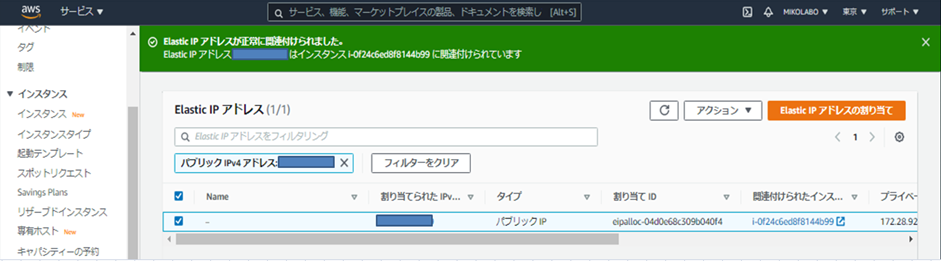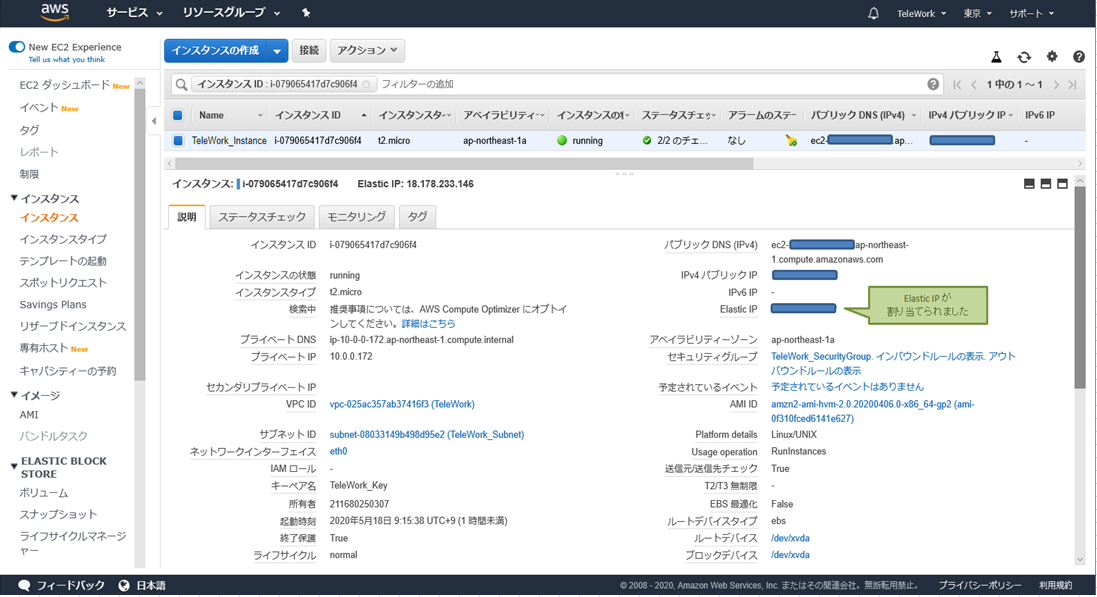AWSでEC2インスタンス(Amazon Linux 2)を起動する
AWS開設、MFA、認証デバイス、IAM、ネットワークときたので、サーバを立ち上げましょう。
他にも「Ubuntu」や「Red Hat8」とかよく使いますが、AWSではAmazonLinux2がインターネット上の情報が多い気がします。
案外いつもやるので、注記しておきますが、EC2でSoftEther使っていて、DDNSを便利に使っていたのに、いきなりEC2を削除して、新しく作ろうとするとDDNSが古いEC2と一緒に消えたのに、SoftEtherのセンターには情報が残っているので、その情報が使えなくなってしまうので注意が必要です。DDNSを運用している場合には割り当てを開放してから、EC2を削除しましょう。
※ ちなみにDDNSの復活方法を以前に投稿してます
今回もすでに消去してしまったAWSアカウントの「teleWork」にEC2インスタンスを起動したときの記録から説明します。
まず、EC2ダッシュボードから、左欄の「インスタンス」をクリックします
「インスタンスの作成」をクリックする
サーバとして運用するインスタンスが、Ubuntu、CenosなどのLinuxやWindowsサーバなどから選べる。
「無料利用枠の対象」は一年間条件以内の稼働であれば無料になる
ここでは、Amazon マシンイメージ (AMI)一番上「Amazon Linux 2 AMI (HVM), SSD Volume Type (64 ビット x86)」を選択する
「t2.micro 無料利用枠の対象」を選択し、「次のステップ:インスタンスの詳細の設定」をクリック
- 「ネットワーク」:「VPC | TeleWork 」を設定
(VPCを選ぶと、「サブネット」:「TeleWork_Subnet」が自動設定される) - 「削除保護の有効化」:✔「誤った削除から保護します」を設定(すぐにインスタンスを消去できなくなるので、間違いの前に一呼吸できる)
- 「ネットワークインターフェイス」はそのままの状態
- 上記すべて設定したら、「次のステップ: ストレージの追加」をクリック
「次のステップ:タグの追加」をクリック
「タグの追加 」をクリック
Nameに「TeleWork_Instance」を設定(名前は任意でOK)
「次のステップ: セキュリティグループの設定 」をクリック
初期表示では、セキュリティグループの割り当て:で、「新しいセキュリティグループを作成する」が選択されているが、前の投稿のネットワークの設定でセキュリティグループは作成済みなので、既存のセキュリティグループを使うことにします。
- ✔「既存のセキュリティグループを選択する」をチェック
- 「TeleWork_SecurityGroup」(ネットワークの設定時に作成済み)を選択
- 先ほど登録したインバウンドのルールが表示されている
- 上記すべて設定したら「確認と作成」をクリック
これまでの設定に間違いが無いか確認したら、「起動」をクリック
既存のキーペアを選択するか、新しいキーペアを作成するかを選べますが、先ほどキーペアを作成してあるので、「既存のキーペアを選択する」で先ほど作った「TeleWork_Key」が設定されていることを確認し、✔「選択したプライベートキーファイル (TeleWork_Key.pem) へのアクセス権があり、このファイルなしではインスタンスにログインできないことを認識しています。」にチェックが入っていることを確認し、「インスタンスの作成」をクリック。
インスタンス作成が始まったことが、表示されます。
「インスタンスの表示」をクリック
インスタンスのステータスチェックが、「初期化しています」→「2/2 のチェックに合格しました」になったら準備OK
最後に、Elastic IP を取得し、インスタンスに割り当てて、いつも変わらない固定IPアドレスでアクセスできるようにします。
「Elastic IP」をクリックし、Elastic IP アドレス の画面で、「Elastic IP アドレスの割り当て」をクリック
「割り当て」をクリック
Elastic IP が割り当てられました。
「Actions」→「Elastic IP アドレスの関係付け」をクリック
インスタンスのエリアにマウスカーソルを入れると
現在、動いているインスタンスが表示されるので、これを選びます。
インスタンス欄に今、動いているインスタンスが設定されたら、「関係付ける」をクリック
「関係付けられたインスタンス」の欄をクリック
ECインスタンス画面に切り替わります。
これで無事EC2インスタンスが起動されて、使用できる状態になりました。
この後、設定したセキュリティグループで許可したSSHを使って、EC2に紐づいたキーペアから生成したアクセスキーで認証して、ECインスタンスにログインして、Linuxとしても初期設定作業に遷っていきます。